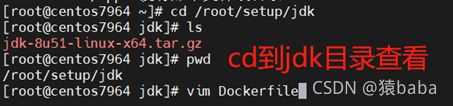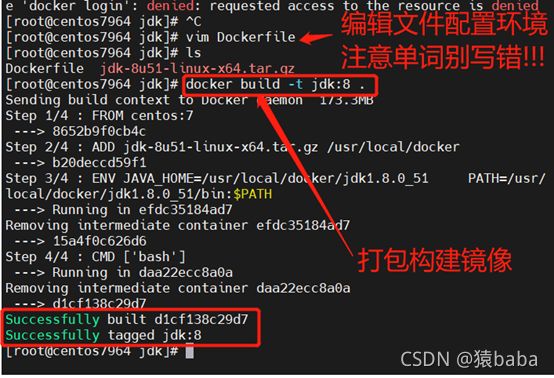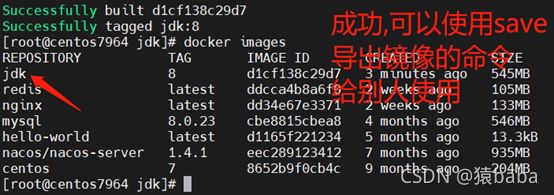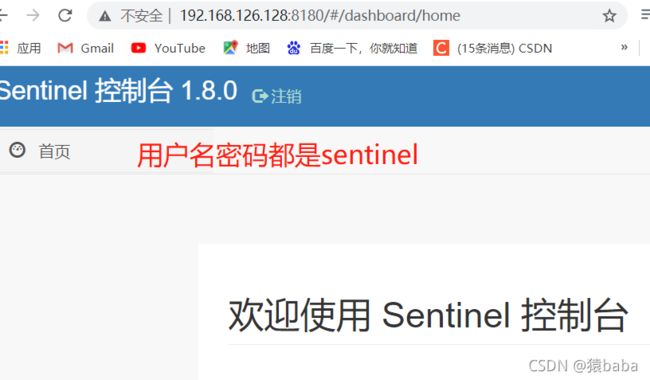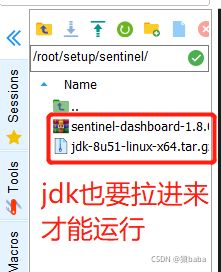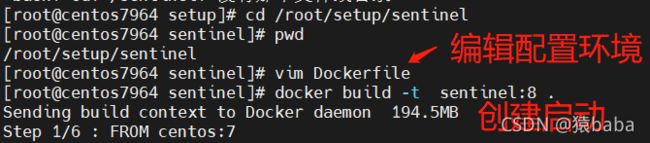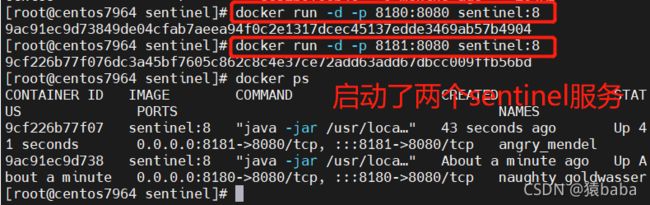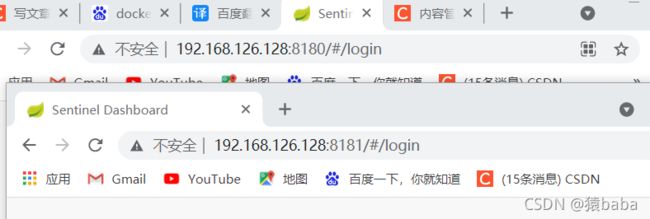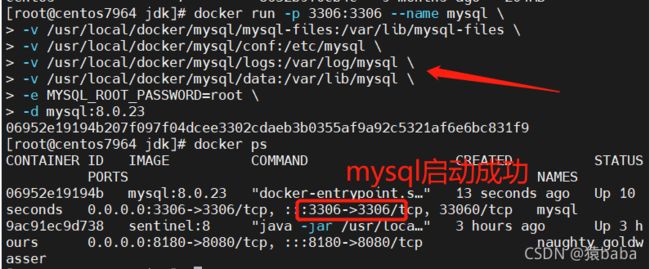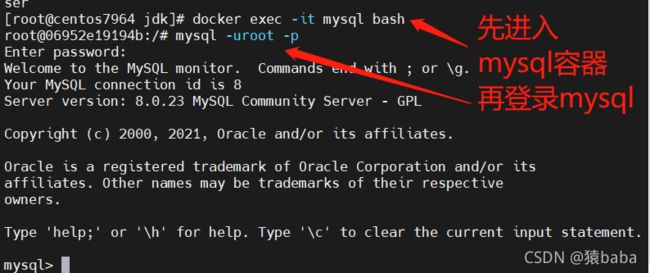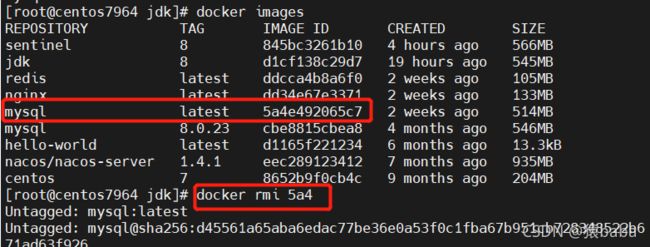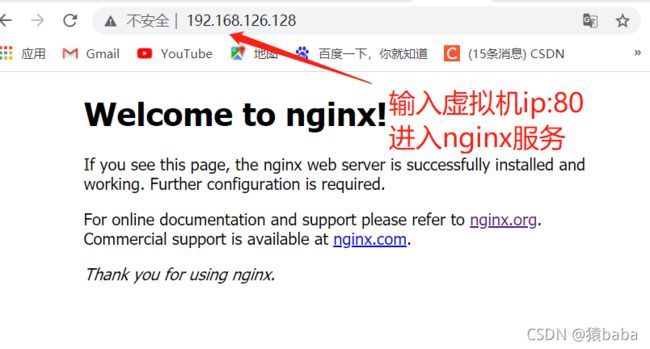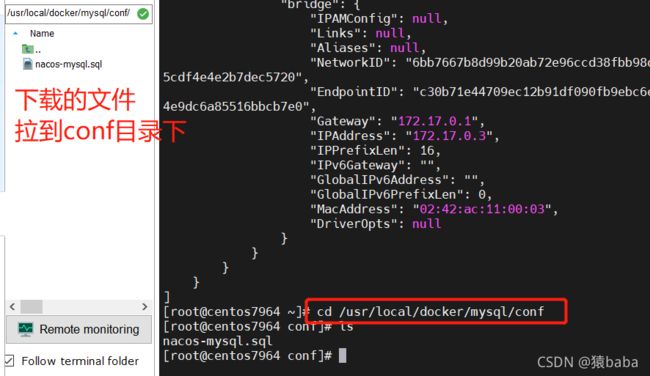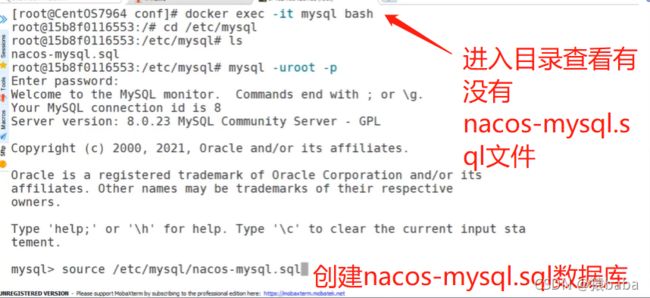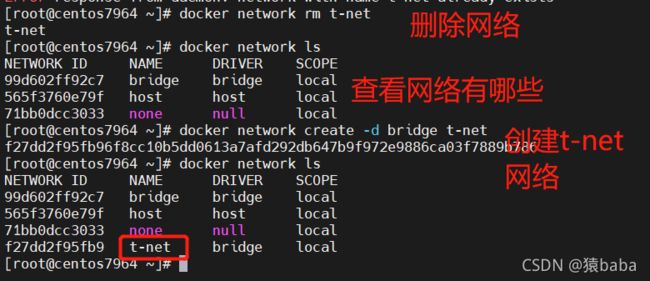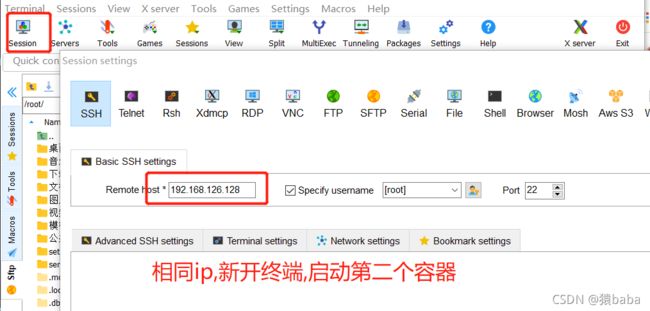四阶段--day12--Dockerfile及镜像制作实践/Docker 镜像安装mysql/-redis-nacos-nginx的实践/Docker 容器互联实践
目录
一 Dockerfile及镜像制作实践
1 概述
2 准备工作
3 Dockerfile文件
4 运行镜像文件
5 制作Sentinel镜像(练习)
二 Docker 镜像安装mysql/redis/nacos/nginx的实践
1 安装MySql数据库
1.1 安装步骤
1.2 登陆mysql服务
1.3 停止/启动/删除mysql服务
1.4 删除指定mysql镜像
2 安装Redis数据库
2.1 安装步骤
2.2 访问redis服务器
2.3 停止和启动redis服务
3 安装Ngnix代理
3.1 安装步骤
3.2 访问nginx服务
3.3 停止和启动nginx服务
3.4 查看nginx-vol数据卷详情
4 安装Nacos组件
4.1 安装步骤
4.2 访问nacos服务
4.3 停止和启动nacos服务
三 Docker 容器互联实践
1 背景介绍
1.1 概述
1.2 解决方案
2 初始化网路
2.1 新建网路
2.2 查看网络信息
3 实现容器互联
3.1 创建容器
3.2 测试网络互通
4 重难点分析
5 FAQ分析
一 Dockerfile及镜像制作实践
重点讲解了Dockerfile编写及镜像制作的过程,以及基于制作的镜像启动运行相关程序的过程
1 概述
Dockerfile 是一个用来构建镜像的文本文件,文本内容包含了一条条构建镜像所需的指令和说明。我们通常会基于此文件创建docker镜像。
2 准备工作
- centos:7镜像 (所有的镜像文件创建时都需要有一个空的centos镜像,就类似通过一个空的光盘或u盘创建一个系统启动盘是一样的)
- jdk压缩包 jdk-8u51-linux-x64.tar.gz(可以从官网去下载:oracle.org),基于此压缩包,制作jdk镜像。
3 Dockerfile文件
在创建新的镜像时都需要有一个Dockerfile文件(文件名一定要注意大小写),这个文件要与你的资源放在一起(例如你下载的jdk),我们可以通过linux系统中的touch指令创建此文件(touch Dockerfile)
现在,以centos7为基础,构建oracle jdk8的镜像,首先通过vim打开Dockerfile,这个文件不存在会自动创建。然后进入编辑模式(按i字母),在编辑模式下可以拷贝如下语句(自己手动写也可以,但确保写的单词正确,大小写,空格)。
第一步:编写FROM语句(关键字一定要大写,例如FROM不能写小写)
FROM centos:7第二步:通过ADD命令将宿主机中的压缩包传入镜像容器中的指定目录,并同时解压缩
ADD jdk-8u51-linux-x64.tar.gz /usr/local/docker第三步:设置环境变量(通过ENV关键字实现,目录启动容器中的目录)
ENV JAVA_HOME=/usr/local/docker/jdk1.8.0_51 \
PATH=/usr/local/docker/jdk1.8.0_51/bin:$PATH第四步:指定命令行操作(所有指令与后面内容要有空格)
CMD [‘bash’]完整示例如下:(注意关键字与后面内容之间的空格,可以将如下完成示例拷贝Dockerfile文件,但是一定要注意你的jdk名字是什么)--直接复制这里即可
FROM centos:7
ADD jdk-8u51-linux-x64.tar.gz /usr/local/docker
ENV JAVA_HOME=/usr/local/docker/jdk1.8.0_51 \
PATH=/usr/local/docker/jdk1.8.0_51/bin:$PATH
CMD ['bash']使用 Dockerfile 构建镜像(在Dockerfile所在目录执行docker指令)
docker build -t jdk:8 . #不要丢掉这里的点,-t表示镜像标识(镜像名),是tag单词的缩写.完整操作顺序如下图所示:
注意末尾的点,表示构建过程中从当前目录寻找文件,jdk:8为我们创建的镜像名
4 运行镜像文件
docker run -it jdk:8 bash
进入容器以后,可以通过echo $PATH查看环境变量,并可以通过java –version查看JDK版本信息。
![]()
FAQ:如何通过此镜像运行一个web服务,例如sentinel等。
第一步:将sentinel拷贝宿主机指定目录,例如/root/servers目录(servers目录不存在可以自己创建)
![]()
第二步:启动镜像容器,通过java执行运行web服务
基于jdk:8镜像启动运行sentinel服务(服务启动后可在宿主机通过localhost:8180进行访问),斜杠代表换行
docker run -d -p 8180:8080 --name sentinel \
-v /root/servers:/usr/sca \
jdk:8 java -jar /usr/sca/sentinel-dashboard-1.8.0.jar
例如: 8180:8080固定不能改为其他端口号
其中,端口映射,可参考下面的图,例如:
![]()
第三步:打开浏览器,访问sentinel服务.
访问时你的ip地址应该为宿主机的ip地址,端口号为宿主机的端口号.例如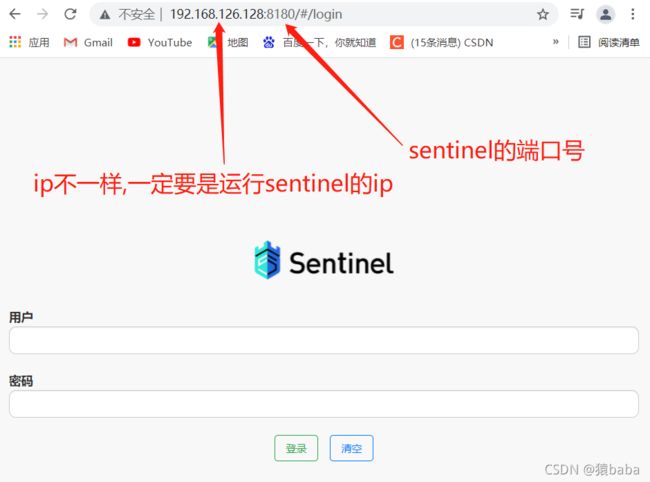
docker启动sentinel:
docker start sentineldocker停止sentinel
docker stop sentinel5 制作Sentinel镜像(练习)
第一步:定义Dockerfile文件,同时将jdk,sentinel也要和这个文件放在同一个目录
Dockerfile文件内容配置sentinel的环境:
FROM centos:7
ADD jdk-8u51-linux-x64.tar.gz /usr/local/
ADD sentinel-dashboard-1.8.0.jar /usr/local/
ENV JAVA_HOME=/usr/local/jdk1.8.0_51 \
PATH=/usr/local/jdk1.8.0_51/bin:$PATH
EXPOSE 8080
ENTRYPOINT ["java","-jar","/usr/local/sentinel-dashboard-1.8.0.jar"]
第二步:使用 Dockerfile 构建镜像(在Dockerfile所在目录执行docker指令)
docker build -t sentinel:8 . #不要丢掉这里的点
第三步:运行sentinel容器
docker run -d -p 8180:8080 sentinel:8
假如我们要做目录的挂载,保存容器中日志,可参考如下方式:
docker run -d -p 8180:8080 --name sentinel \
-v /usr/local/docker/sentinel/logs:/root/logs/csp sentinel:8
第四步:查看sentinel容器
docker ps
假如看不到容器,可通过"docker container logs 容器id"方式查看容器状态.
第五步:访问sentinel服务
访问时你的ip地址应该为宿主机的ip地址,端口号为宿主机的端口号.例如![]()
拓展:改变左边端口号启动两个sentinel服务
8081:8080和8181:8080,它们的左边是宿主机,以它们创建容器进行区分,相当于,两个班级可能有相同名字的同学,只是名字相同,但是是两个人
二 Docker 镜像安装mysql/redis/nacos/nginx的实践
重点讲解了常用镜像服务的安装和基础配置,需要掌握镜像操作的基本过程和问题的解决方案。
1 安装MySql数据库
1.1 安装步骤
第一步:在hub.docker.com上搜索mysql镜像
![]()
第二步:拉取指定版本的mysql,也可以指定拉取版本
docker pull mysql:8.0.23
第三步:检查mysql镜像
docker images
第四步:启动运行mysql镜像 (docker run 用于启动一个容器)
sudo docker run -p 3306:3306 --name mysql \
-v /usr/local/docker/mysql/mysql-files:/var/lib/mysql-files \
-v /usr/local/docker/mysql/conf:/etc/mysql \
-v /usr/local/docker/mysql/logs:/var/log/mysql \
-v /usr/local/docker/mysql/data:/var/lib/mysql \
-e MYSQL_ROOT_PASSWORD=root \
-d mysql:8.0.23
假如安装过程中失败了,则可通过docker ps -a 查看以前的容器,假如已存在,则通过docker rm 镜像id 删除再重新安装即可。
复制粘贴时,去掉sudo,Linux系统中sudo命令以系统管理者的身份执行指令,加不加都可以
1.2 登陆mysql服务
第一步:进入容器 (退出容器用exit)
sudo docker exec -it mysql bash
第二步:登陆(默认密码root),一定要先进入mysql容器。
mysql -uroot -proot
1.3 停止/启动/删除mysql服务
停止mysql服务(可选)
docker stop mysql
启动mysql服务
docker start mysql
假如希望查看mysql启动时的日志,可以执行 docker container logs mysql 这个指令。
设置mysql开机自启动(可选)
docker update mysql --restart=always
删除mysql服务
docker rm mysql
删除删掉的mysql数据库创建的文件,为了防止与新建mysql数据库创建的文件冲突:
rm -rf mysql1.4 删除指定mysql镜像
1.查看所有运行中的容器docker ps;
2.停止容器运行docker stop
3.删除这个容器docker rm
4.删除这个镜像docker rmi
1.5 登录mysql创建数据库,创建表,使用函数,求长度的范例
? create database
? create table
? function
select length(str)
2 安装Redis数据库
2.1 安装步骤
第一步:下载镜像文件
docker pull redis第二步:创建redis实例并启动---文件的挂载方式
1) 创建redis配置文件目录
mkdir -p /usr/local/docker/redis01/conf2) 在配置文件目录下创建redis.conf配置文件(因为redis镜像中这个redis.conf是一个目录所以要先创建一个这个配置文件,否在我们本地挂载点也会变成一个目录)
touch /usr/local/docker/redis01/conf/redis.conf3) 配置环境
sudo docker run -p 6379:6379 --name redis01 \
-v /usr/local/docker/redis01/data:/data \
-v /usr/local/docker/redis01/conf/redis.conf:/etc/redis/redis.conf \
-d redis redis-server /etc/redis/redis.conf 第三步:查看正在运行的进程docker
docker ps2.2 访问redis服务器
第一步:控制台直接连接redis测试
docker exec -it redis01 bash第二步:检测redis 版本
redis-server -v或者
redis-cli -v第三步:登录redis(默认不需要密码)
redis-cli或者直接将上面的两个步骤合为一个步骤执行也可以,指令如下:
docker exec -it redis01 redis-cli2.3 停止和启动redis服务
停止redis服务?
docker stop redis01
启动redis服务?
docker start redis01
重启 redis 服务?
docker restart redis013 安装Ngnix代理
3.1 安装步骤
第一步:拉取ngnix镜像 (从这里hub.docker.com去查找)
docker pull nginx第二步:查看images镜像
docker images第三步:创建数据卷(这个对象会在宿主机直接创建一个目录),nginx-vol是自己起的名字
docker volume create nginx-vol说明:查看数据卷对应的宿主机目录,可以通过如下指令:
docker inspect nginx-vol第四步:启动nginx服务,启动时可以给他加个名字叫nginx,以后启动执行方便
docker run --name nginx -p 80:80 -v nginx-vol:/etc/nginx -d nginx其中:/etc/nginx 为nginx容器启动时,nginx镜像文件默认的解压目录
说明:假如以后想修改nginx配置,可以直接去nginx-vol数据卷对应的目录去修改.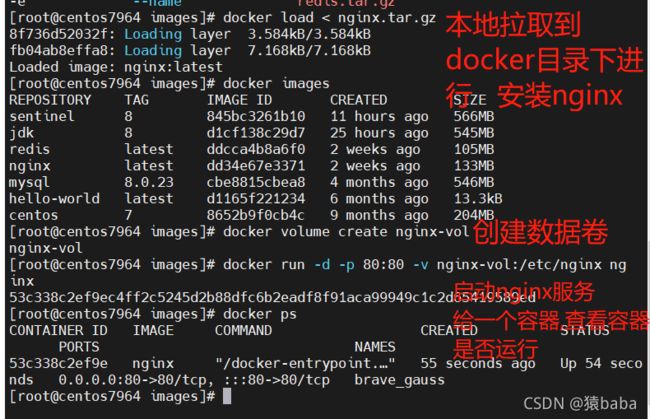
3.2 访问nginx服务
进行访问检测,如图所示:
3.3 停止和启动nginx服务
停止nginx服务
docker stop nginx
启动nginx服务
docker start nginx
重启nginx服务
docker restart nginx3.4 查看nginx-vol数据卷详情
4 安装Nacos组件
4.1 安装步骤
第一步:拉取nacos(hub.docker.com)
docker pull nacos/nacos-server:1.4.1第二步: mysql中执行nacos的sql脚本文件
1)将此文件nacos-mysql.sql(这个文件可从code服务器下载)拷贝到mysql容器的宿主机对应的挂载目录(可通过docker inspect mysql查看你mysql的挂载目录)
http://code.tarena.com.cn/CGBCode/cgb2105/04-sca/
2)在linux环境下启动并登录mysql
进入mysql容器(前提是mysql已启动,如果MySQL未启动,使用命令:docker start mysql 启动载进入容器)
docker exec -it mysql bash登录mysql
mysql -uroot -p3)通过source指令运行容器目录下的sql文件
source /容器目录/nacos-mysql.sql
docker inspect mysql命令找到nacos-mysql.sql文件存放的位置:
第三步:创建并启动nacos容器,ip不一样,密码也是自己的
docker run \
-e TZ="Asia/Shanghai" \
-e MODE=standalone \
-e SPRING_DATASOURCE_PLATFORM=mysql \
-e MYSQL_DATABASE_NUM=1 \
-e MYSQL_SERVICE_HOST=192.168.227.131 \
-e MYSQL_SERVICE_PORT=3306 \
-e MYSQL_SERVICE_USER=jason \
-e MYSQL_SERVICE_PASSWORD=jason \
-e MYSQL_SERVICE_DB_NAME=nacos_config \
-p 8848:8848 \
--name nacos \
--restart=always \
-d nacos/nacos-server:1.4.1参数说明
1) 单节点模式
MODE=standalone
2) 数据库地址
MYSQL_SERVICE_HOST
3) 数据库用户名
MYSQL_SERVICE_USER
4) 数据库密码
MYSQL_SERVICE_PASSWORD
5) 需连接的数据库名称
MYSQL_SERVICE_DB_NAME
6) 端口映射
-p 8848:8848
7) 任意时候重启容器,开机就能自动启动容器(需设置docker为开机自启)
--restart=always第四步:检查nacos服务
docker ps假如启动失败,检查启动日志,例如:
docker container logs nacos其中,nacos的启动日志在/home/nacos/logs/start.out文件中。
4.2 访问nacos服务
启动nacos,然后在windows中输入 http://ip:port/nacos/ 方式进行访问测试
![]()
4.3 停止和启动nacos服务
停止nacos服务
docker stop nacos
启动nacos服务
docker start nacos
重启nacos服务
docker restart nacos三 Docker 容器互联实践
1 背景介绍
1.1 概述
Docker 中存在多个容器时,容器与容器之间经常需要进行通讯,例如nacos访问mysql,redis集群中各个节点之间的通讯。
1.2 解决方案
Docker 中容器与容器之间进行通讯的解决方案一般有两种:
第一种:两个容器通过宿主机进行通讯(容器中的端口会映射到宿主机上)
第二种:两个容器之间直接通过虚拟网络进行连接,但是需要我们在docker中创建网络。
2 初始化网路
2.1 新建网路
例如:创建名字为t-net的网络
docker network create -d bridge t-net #t-net为自己起的网络名称
其中,-d driver,网络类型,默认 bridge。
说明,创建好这个网络以后,在网落上添加容器,容器就可以通讯了
2.2 查看网络信息
列出所属有网络
docker network ls
查看网络信息
docker inspect 67d #67d 为创建的网络id
2.3 删除网络
docker network rm t-net #t-net是网络名称
3 实现容器互联
3.1 创建容器
打开终端,基于centos:7这个镜像启动容器,并加入到t-net这个网络
docker run -it --name app1 --network t-net centos:7
新开终端执行,基于centos:7这个镜像再启动容器,同时也加入到t-net网络
docker run -it --name app2 --network t-net centos:7
3.2 测试网络互通
在两个终端中分别执行:
ping app1
ping app2
两个终端都显示如下:
[root@35569c623c4c /]# ping app1
PING app1 (172.18.0.2) 56(84) bytes of data.
64 bytes from 35569c623c4c (172.18.0.2): icmp_seq=1 ttl=64 time=0.577 ms
64 bytes from 35569c623c4c (172.18.0.2): icmp_seq=2 ttl=64 time=0.061 ms
64 bytes from 35569c623c4c (172.18.0.2): icmp_seq=3 ttl=64 time=0.066 ms
......
172.18.0.2叫做子网掩码
ctrl+c停止
exit退出网络
4 重难点分析
- 容器互联方案
- 创建网络方式
- 应用网络
5 FAQ分析
- 什么是容器互联?
- 为什么需要创建网络?
- 如何创建网络?
- 如何应用网络?
- 如何测试网络是否是通的?